Mover el Servidor de administración a otro dispositivo
Si necesita usar el Servidor de administración en un nuevo dispositivo, puede moverlo de una de las siguientes maneras:
- Mueva el Servidor de administración y el servidor de la base de datos a un nuevo dispositivo (el servidor de la base de datos se puede instalar en el nuevo dispositivo junto con el Servidor de administración, o en otro dispositivo).
- Mantenga el servidor de la base de datos en el dispositivo anterior y mueva solo el Servidor de administración a un nuevo dispositivo.
Para mover el Servidor de administración y el servidor de la base de datos a un nuevo dispositivo:
- En el dispositivo anterior, cree una copia de seguridad de los datos del Servidor de administración.
Para ello, inicie la tarea de copia de seguridad de datos a través de Kaspersky Security Center Web Console o ejecute la utilidad klbackup.
Habilite esta opción si el Servidor de administración utiliza SQL Server como DBMS y usted desea migrar los datos de SQL Server a un DBMS MySQL o MariaDB. Para hacer esto, ejecute la utilidad klbackup en modo interactivo para crear una copia de seguridad de los datos. Habilite la opción Migrar al formato de MySQL/MariaDB en el la ventana Opciones de copia de seguridad del asistente de copias de seguridad y restauración. Kaspersky Security Center creará una copia de seguridad compatible con MySQL y MariaDB. Podrá restaurar los datos de esa copia en MySQL o MariaDB.
También puede habilitar la opción Migrar al formato de Azure si desea migrar los datos de SQL Server a Azure SQL DBMS.
- En el dispositivo anterior, desconecte el Servidor de administración de la red.
- Seleccione un nuevo dispositivo para instalar el Servidor de administración. Asegúrese de que el hardware y el software del dispositivo seleccionado cumplan con los requisitos del Servidor de administración, Kaspersky Security Center Web Console y Agente de red. Además, compruebe que haya puertos utilizados en el Servidor de administración disponibles.
- Asigne la misma dirección al nuevo dispositivo.
Al nuevo Servidor de Administración se le puede asignar un nombre NetBIOS, un FQDN y una dirección IP estática. Esto depende de la dirección del Servidor de administración que se haya configurado en el paquete de instalación del Agente de red cuando se desplegaron los agentes de red. Como alternativa, puede usar la dirección de conexión que determina el Servidor de administración al que se conecta el Agente de red (puede obtener esta dirección en los dispositivos administrados mediante la utilidad klnagchk).
- Si es necesario, instale en otro dispositivo el sistema de administración de base de datos (DBMS) que utilizará el Servidor de administración.
La base de datos se puede instalar en el nuevo dispositivo junto con el Servidor de administración o en otro dispositivo. Cerciórese de que este dispositivo cumpla con los requisitos de hardware y software. Cuando seleccione un DBMS, tenga en cuenta la cantidad de dispositivos cubiertos por el Servidor de administración.
- Ejecute la instalación del Servidor de administración en el nuevo dispositivo.
- Durante la instalación del Servidor de administración, configure los parámetros de conexión del servidor de la base de datos.
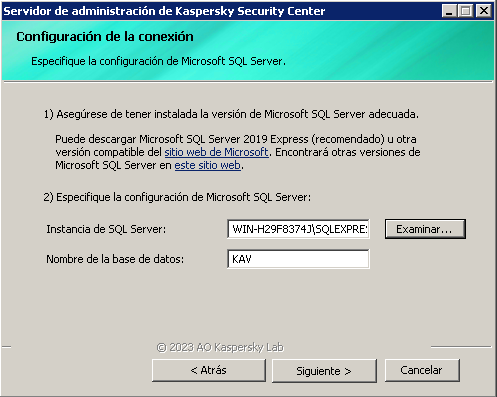
Ejemplo de la ventana de configuración de conexión para Microsoft SQL Server
Dependiendo de dónde necesite ubicar el servidor de la base de datos, realice una de las siguientes acciones:
- Una vez completada la instalación, recupere los datos del Servidor de administración en el nuevo dispositivo mediante la utilidad klbackup.
Si utiliza SQL Server como DBMS en los dispositivos anteriores y nuevos, tenga en cuenta que la versión de SQL Server instalada en el dispositivo nuevo debe ser igual o posterior a la versión de SQL Server instalada en el dispositivo anterior. De lo contrario, no podrá recuperar los datos del Servidor de administración en el dispositivo nuevo.
- Abra Kaspersky Security Center Web Console y conéctese al Servidor de administración.
- Verifique que todos los dispositivos administrados estén conectados al Servidor de administración.
- Desinstale el Servidor de administración y el servidor de la base de datos del dispositivo anterior.
También puede usar la Consola de administración para mover el Servidor de administración y un servidor de bases de datos a otro dispositivo.